Gigabyte GA-EP45-DS4P Инструкция по эксплуатации онлайн
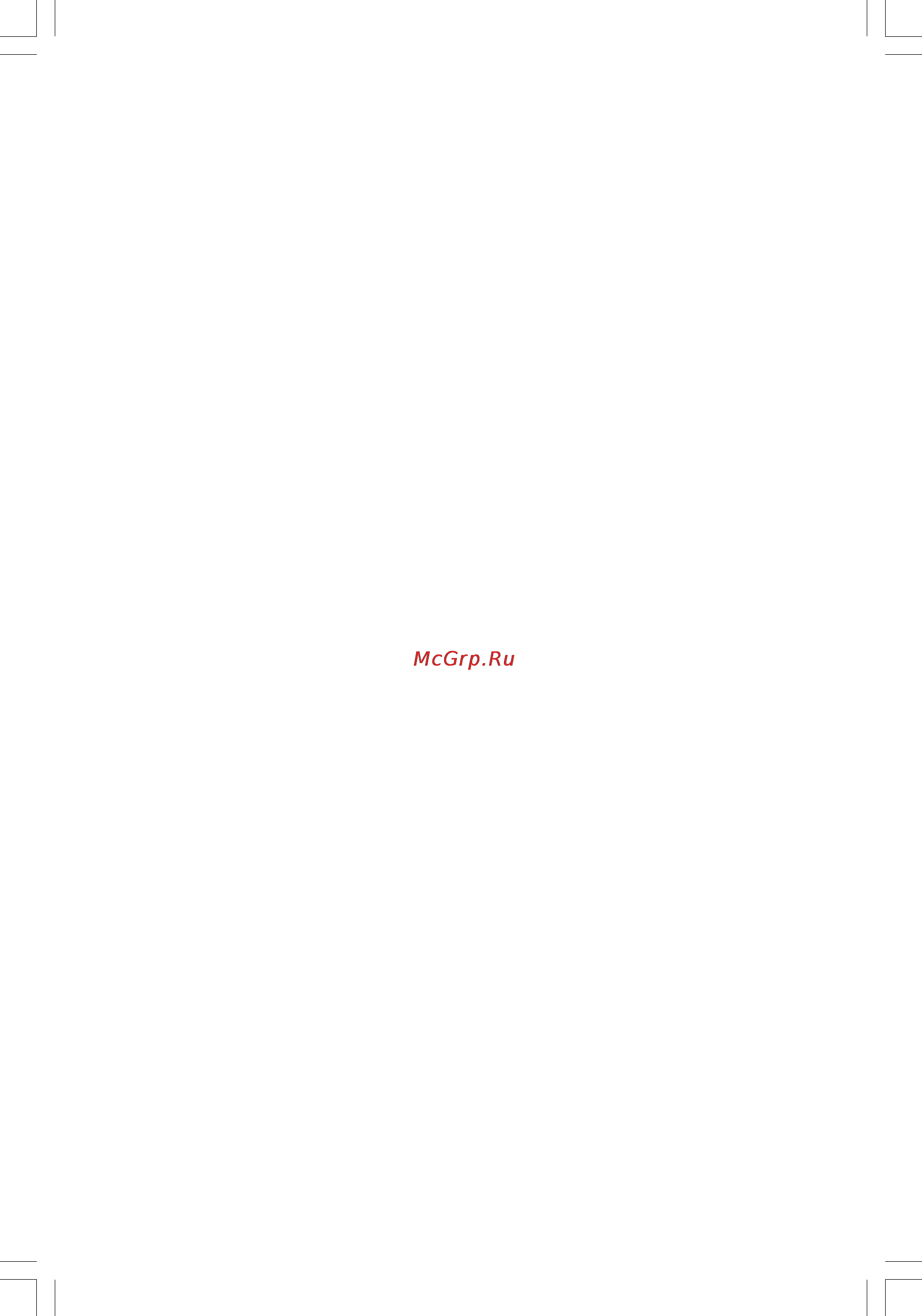
GA-EP45-DS4P/
GA-EP45-DS4
Ñèñòåìíûå ïëàòû äëÿ ïðîöåññîðîâ ñåìåéñòâ
Intel
®
Core
TM
/ Intel
®
Pentium
®
/ Intel
®
Celeron
®
â êîðïóñå LGA775
Ðóêîâîäñòâî ïî èñïîëüçîâàíèþ
Rev. 1004
Содержание
- Ep45 ds4_1003_simple_i_rus pdf 1
- Глава 1 сборка компьютера 2
- Содержание 2
- 1 предварительные замечания 3
- Ep45 ds4_1003_simple_q_rus pdf 3
- Глава 1 сборка компьютера 3
- 2 спецификации системной платы 4
- 3 1 установка процессора 7
- Установка процессора и теплоотвода процессора 7
- Для предотвращения повреждения процессора перед его установкой убедитесь что компьютер выключен а шнур питания отключен от розетки сети питания 8
- 3 2 установка теплоотвода процессора 9
- 4 1 технология двухканальной памяти 10
- 4 установка модулей памяти 10
- Duàls channel г пояс 10
- 4 2 установка модулей памяти 11
- Вероятность повреждения модулей памяти разъемы ddr2 dimm не поддерживают модули памяти ddr dimm убедитесь что устанавливаемые модули имеют тип ddr2 dimm 11
- Перед установкой модулей памяти убедитесь что компьютер выключен а шнур 11
- Питания отключен от розетки сети питания в противном случае имеется 11
- 5 установка плат расширения 12
- 6 установка планки разъемов serial ата 13
- Коаксиальный разъем s pdif out 14
- О порт локальной сети rj45 14
- Оптический разъем s pdif out 14
- Порт usb 14
- Разъем ieee 1394а 14
- Выход для подключения центрального канала сабвуфера оранжевый 15
- Линейный вход синий 15
- Линейный выход зеленый 15
- О выход для подключения боковых каналов серый 15
- О выход для подключения тыловых каналов черный 15
- О микрофонный вход розовый 15
- 8 светодиодные индикаторы и переключатели на плате 16
- Диагностические индикаторы 16
- Переключатели 16
- Светодиодные индикаторы режима acpi 16
- 9 описание разъемов на системной плате 17
- 2 atx_12v_2x atx 2х4 контактный разъем питания 12 в и 2x12 контактный разъем 18
- Достаточно мощный блок питания 500 вт и выше если мощность блока питания недостаточна компьютер будет работать нестабильно или не сможет загрузиться 18
- К этим разъемам подключаются провода от блока питания блок питания должен быть достаточно мощным чтобы подавать необходимое напряжение на все компоненты системной платы перед подключением разъемов питания убедитесь что блок питания выключен и все компоненты подключены правильным образом разъемы питания имеют защиту от 18
- Неправильного подключения вставьте штекеры проводов питания в разъемы в правильном положении разъем питания 12 в предназначен для подачи питания на процессор если этот разъем не подключен компьютер не сможет загрузиться 18
- Ото 18
- Питания 18
- При установке процессора intel серии extreme edition 130 вт производитель процессоров рекомендует использовать блок питания с 2х4 контактным разъемом питания atx 12в 18
- Разъемы питания 12 в и 2х10 контактные основные разъемы питания при использовании блока питания с 2х4 контактным разъемом питания 12 в и 2x12 контактным основным разъемом питания снимите с разъемов питания на системной плате защитные крышки если вы используете блок питания с 2х2 контактным разъемом питания 12 в и 2x10 контактным основным разъемом питания не подключайте контакты расположенные под защитными крышками 18
- Разъемы питания на плате совместимы с блоками питания имеющими 2х2 контактные 18
- Системные платы ga ep45 ds4p ds4 18 18
- Чтобы обеспечить возможность расширения системы рекомендуется использовать 18
- 4 5 cpu_fan sys_fan1 sys_fan2 sys_fanз pwr_fan разъемы вентиляторов 19
- Мв_рам разъем вентилятора северного моста чипсета 19
- Охлаждения 19
- Fdd разъем флоппи дисковода 20
- Ide разъем ide 20
- Sata2_0 1 2 3 4 5 разъемы serial ata 3 гбит с 21
- 33 34 или выключен 35 индикатор не горит 22
- I от розетки слипон заменяйте батарею на такую же при установке батареи неправильного типа 22
- Pwr_led разъем индикатора питания 22
- Батарея обеспечивает питание необходимое для сохранения данных настроек bios даты 22
- В вашем регионе 22
- В ждущем режиме 31 индикатор мигает когда компьютер находится в спящем режиме 22
- Ват батарея 22
- Включен ли компьютер при работе компьютера индикатор горит когда компьютер находится 22
- Возникает опасность взрыва 22
- Выбора типа батареи обратитесь в магазин где вы приобрели системную плату или к местному дилеру 22
- Должна быть обращена кверху 22
- Если вы не можете заменить батарею самостоятельно или не уверены в правильности 22
- Заменить поскольку в противном случае данные cmos могут оказаться испорченными или потерянными 22
- И времени в cmos при выключении компьютера если батарея разрядилась ее необходимо 22
- К разъему pwr_led подключается индикатор питания на корпусе компьютера показывающий 22
- Л перед заменой батареи обязательно выключите компьютер и отключите шнур питания 22
- При установке батареи соблюдайте полярность положительная сторона батареи 22
- Системные платы ga ep45 ds4p ds4 22 22
- Утилизируйте старые батареи в соответствии с правилами утилизации принятыми 22
- Ррамек разъем передней панели 23
- Cdjn линейный аудиовход для cd rom черный 24
- F_audio аудиоразъем передней панели 24
- Ас97 можно использовать аудиоразъемы либо на передней либо на задней панели 24
- Аудиоразъем передней панели поддерживает стандарты intel high definition hd и ac 97 к 24
- Блока аудиоразъемов проверьте соответствие контактов разъема и кабеля при неправильном 24
- Единый штекер а отдельные штекеры для каждого контакта для получения 24
- Инструкциями по заданию программных настроек приведенными в главе 5 в 24
- Информации о подключении блока аудиоразъемов передней панели с другим 24
- К этому разъему подключается аудиовыход оптического накопителя 24
- На некоторых моделях корпусов блок аудиоразъемов передней панели имеет не 24
- Однако одновременно использовать эти аудиоразъемы нельзя 24
- Параграфе configuring 2 4 5 7 channel audio 24
- По умолчанию в аудиодрайвере установлен режим hd audio при подключении к 24
- Подключении аудиоустройство не будет работать и может выйти из строя 24
- При подключении к разъему блока аудиоразъемов передней панели стандарта 24
- Разъему блока аудиоразъемов передней панели стандарта ас97 ознакомьтесь с 24
- Расположением контактов обратитесь к изготовителю корпуса 24
- Системные платы ga ep45 ds4p ds4 24 24
- Этому разъему можно подключить блок аудиоразъемов передней панели при подключении 24
- Spdifj разъем s pdif in красный 25
- Spdifj разъем s pdif out 25
- F1_1394 разъем ieee 1394а серый 26
- F_usb1 f_usb2 разъемы usb желтые 26
- Usb на плате перед подключением планки разъемов usb выключите компьютер и отключите 26
- Usb планка разъемов usb не входит в комплект поставки и приобретается дополнительно 26
- Для подключения устройства с интерфейсом ieee 1394а подключите один конец 26
- К каждому разъему f_usb можно подключить два порта usb 2 1 на планке разъемов 26
- К разъему f_1394 можно подключить один порт ieee 1394а на планке разъемов ieee 1394а 26
- Не подключайте штекер провода от планки разъемов usb к разъему ieee 1394а на плате 26
- Не подключайте штекер провода от разъема ieee 1394 2х5 контактный к разъему 26
- Перед подключением планки разъемов ieee 1394а выключите компьютер и отключите 26
- Планка разъемов ieee 1394а не входит в комплект поставки и приобретается дополнительно 26
- Повреждения планки разъемов ieee 1394а 26
- Повреждения планки разъемов usb 26
- Системные платы ga ep45 ds4p ds4 26 26
- Соединительного кабеля к разъему ieee 1394а на компьютере а другой конец к устройству убедитесь в надежности подключения кабеля 26
- Шнур питания от розетки сети питания в противном случае есть вероятность 26
- 27 сборка компьютера 27
- Для реализации этой функции необходим корпус с датчиком вскрытия корпуса 27
- Дополнительно для приобретения кабеля обратитесь к местному дилеру 27
- К этому разъему можно подключить один последовательный порт через кабель приобретается 27
- Лятз 27
- Моти 27
- Нзоит 27
- С1 разъем датчика вскрьп ия корпуса 27
- Системная плата поддерживает функцию обнаружения снятия крышки корпуса компьютера 27
- Сома разъем последовательного порта 27
- Clr_cmos перемычка для стирания данных cmos 28
- Phase led индикатор загрузки процессора 28
Похожие устройства
- Hikvision DS-2CC102P Инструкция по эксплуатации
- Samsung Galaxy S3 SS GT-I9301I Ceramic White Инструкция по эксплуатации
- Gigabyte GA-D425TUD Инструкция по эксплуатации
- Hikvision DS-2CC112P Инструкция по эксплуатации
- Samsung Galaxy Core Prime SM-G360 Gray Инструкция по эксплуатации
- Gigabyte GA-D525TUD Инструкция по эксплуатации
- Hikvision DS-2CC192A Инструкция по эксплуатации
- Nokia 215 Black Инструкция по эксплуатации
- Gigabyte GA-8IPE1000-L REV.1 Инструкция по эксплуатации
- Hikvision DS-2CC102A Инструкция по эксплуатации
- Nokia 108 Black Инструкция по эксплуатации
- Oppo FINDER X907 Инструкция по эксплуатации
- Hikvision DS-2CC112A Инструкция по эксплуатации
- LG G Watch R W110 Black Инструкция по эксплуатации
- Oppo FIND 5 Инструкция по эксплуатации
- Hikvision DS-2CC193P-A Инструкция по эксплуатации
- Oppo CLOVER R815 Инструкция по эксплуатации
- Samsung Gear S SM-R750 White Инструкция по эксплуатации
- Hikvision DS-2AF1-714 Инструкция по эксплуатации
- Ruggear RG128 MARINER Инструкция по эксплуатации
GA EP45 DS4P GA EP45 DS4 Системные платы для процессоров семейств Intel Core Intel Pentium Intel Celeron в корпусе LGA775 Руководство по использованию Rev 1004
